Το PDF είναι η προτιμώμενη μορφή για την κοινή χρήση εγγράφωνσε απευθείας σύνδεση. Μπορεί να περιοριστεί με πολλούς τρόπους, αλλά αυτή η μορφή υπάρχει μόνο για ένα σκοπό. προβάλλοντας σωστά ένα έγγραφο στο διαδίκτυο. Εάν ανησυχείτε ποτέ ότι ένα αρχείο Microsoft Word μπορεί να μην φαίνεται το ίδιο στο σύστημα κάποιου άλλου, μπορείτε να το μετατρέψετε σε PDF. Η μορφή χρησιμοποιείται επίσης για την κοινή χρήση διαφανειών και μπορεί να χρησιμοποιηθεί για άλλους τύπους εγγράφων και εικόνες. Στα Windows 10, υπάρχει ένα ενσωματωμένο εργαλείο που σας επιτρέπει να μετατρέψετε αρχεία σε PDF.
Αυτό το εργαλείο προορίζεται για μορφές αρχείων που μπορούν να μετατραπούν σε PDF, για παράδειγμα, μπορείτε να μετατρέψετε μια εικόνα PNG σε ένα αρχείο PDF, ωστόσο, δεν μπορείτε να μετατρέψετε ένα αρχείο MP3 σε PDF.
Μετατροπή αρχείων σε PDF
Ανοίξτε το αρχείο που θέλετε να μετατρέψετε σε PDF και πιέστετη συντόμευση πληκτρολογίου Ctrl + P ή κάντε δεξί κλικ στο αρχείο και επιλέξτε Εκτύπωση από το μενού περιβάλλοντος. Αυτό θα ανοίξει το παράθυρο διαλόγου εκτύπωσης. Ανοίξτε το αναπτυσσόμενο μενού Printer (Εκτυπωτής) και επιλέξτε Print (Εκτύπωση) στο PDF.

Μπορείτε να επιλέξετε το μέγεθος του χαρτιού και την ποιότητα της εκτύπωσης. Κάντε κλικ στην επιλογή Εκτύπωση και δώστε στο αρχείο PDF εξόδου ένα όνομα.
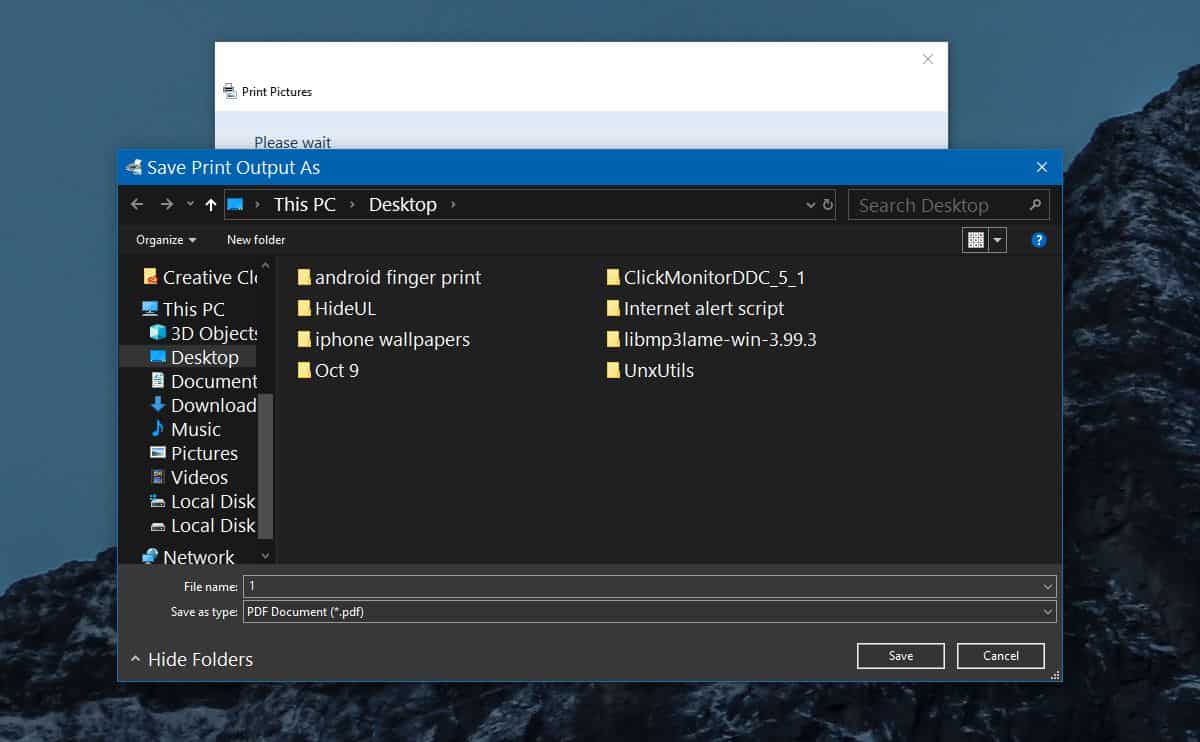
Το PDF χρειάζεται λίγο χρόνο για να δημιουργηθεί και αν είστεπου ασχολείται με ένα ιδιαίτερα μεγάλο αρχείο, μπορεί να διαρκέσει ακόμη περισσότερο. Δεν υπάρχουν επιλογές κρυπτογράφησης, πράγμα που σημαίνει ότι δεν μπορείτε να κλειδώσετε το αρχείο με κωδικό πρόσβασης. Εάν πρέπει να προσθέσετε έναν κωδικό πρόσβασης, θα πρέπει να χρησιμοποιήσετε μια άλλη εφαρμογή για να την μετατρέψετε ή μπορείτε να την προσθέσετε σε ένα αρχείο και να χρησιμοποιήσετε αντίγραφο του κωδικού πρόσβασης στο αρχείο.
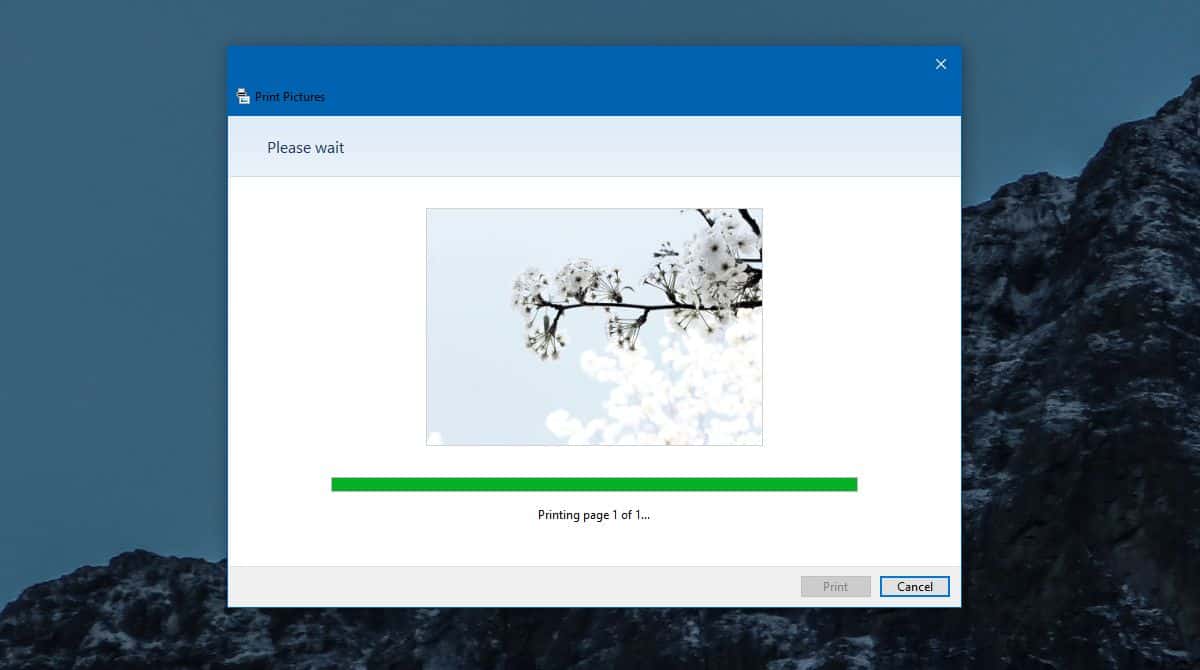
Δεν μπορείτε να χρησιμοποιήσετε την εκτύπωση της Microsoft σε εκτυπωτή PDFapp για να δημιουργήσετε ένα έγγραφο πολλών σελίδων, ωστόσο, εάν μετατρέπετε ένα έγγραφο πολλών σελίδων ή ένα μεγάλο υπολογιστικό φύλλο, το αρχείο εξόδου θα έχει πολλές σελίδες. Δεν προσπαθεί χωρίς λόγο να τοποθετηθούν τα πάντα σε μία σελίδα. Σε ορισμένες περιπτώσεις, για παράδειγμα, όταν πρόκειται για ένα υπολογιστικό φύλλο, οι σειρές και οι στήλες μπορεί να προσαρμοστούν και ίσως να καταλήξετε σε περισσότερες σελίδες από αυτές που αναμένετε. Εάν έχετε εκτυπώσει ποτέ ένα υπολογιστικό φύλλο, αυτό είναι κάτι που αναμένετε.
Η μορφοποίηση διατηρείται σε όλες τις περιπτώσεις. Αν η εφαρμογή κόβει τίποτα, καταργήστε την επιλογή της επιλογής 'Προσαρμογή εικόνας σε πλαίσιο' και θα πρέπει να διορθώσετε το πρόβλημα.
Δεν έχετε πολλές επιλογές για τον έλεγχο τουποιότητα του αρχείου εξόδου που σημαίνει ότι μπορεί να καταλήξετε σε ένα ιδιαίτερα μεγάλο PDF. Σε ορισμένες περιπτώσεις, ενδέχεται να μπορείτε να αλλάξετε την ποιότητα, αλλά δεν μπορείτε να βασιστείτε αποκλειστικά στην επιλογή.













Σχόλια